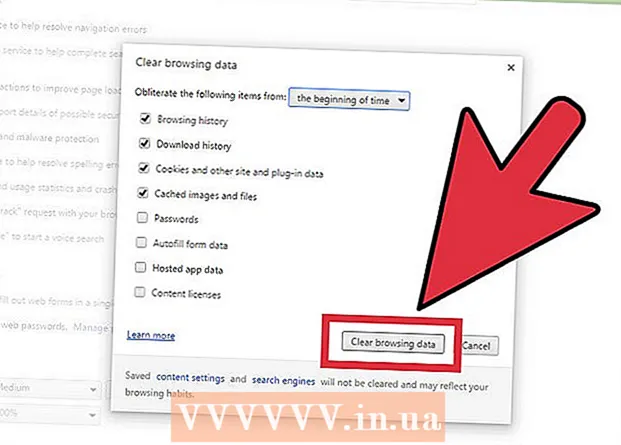Автор:
Charles Brown
Дата На Създаване:
2 Февруари 2021
Дата На Актуализиране:
1 Юли 2024

Съдържание
- Стъпвам
- Метод 1 от 2: Свържете лаптопа си с докинг станция
- Метод 2 от 2: Отстранете често срещани проблеми
- Съвети
- Предупреждения
Лаптопите са полезни, за да бъдете продуктивни, независимо дали сте вкъщи, в офиса или в движение. Но лаптопите могат да бъдат малко неудобни за дългосрочна работа на бюрото; често те не са толкова лесни и удобни за използване, колкото традиционната настройка на настолен компютър / монитор. С докинг станция обаче можете да използвате монитор, клавиатура, мишка и други периферни устройства. Всичко, което трябва да направите, е да свържете лаптопа си с докинг станцията. Докинг станциите се предлагат в много различни варианти, но свързването на лаптоп е почти винаги лесно!
Стъпвам
Метод 1 от 2: Свържете лаптопа си с докинг станция
 Изключете лаптопа си. Запазете цялата си работа, поставете лаптопа си в режим на заспиване или го изключете, когато сте готови да се свържете с вашата докинг станция.
Изключете лаптопа си. Запазете цялата си работа, поставете лаптопа си в режим на заспиване или го изключете, когато сте готови да се свържете с вашата докинг станция. - В зависимост от типа докинг станция, която използвате, може също да е възможно да свържете лаптопа си, докато е включен, но ако използвате отделен монитор, понякога може да ви обезпокои. Ако е необходимо, можете да изложите докинг слота на гърба на вашия лаптоп. Има два основни типа докинг станции: хоризонтални станции, които приличат на малък, квадратен блок или подложка, и ъглови станции, които приличат на повдигната стойка за книги. Първият тип докинг станция почти винаги се включва в слот на гърба на лаптопа, така че ако използвате тези видове докинг станции, проверете гърба на лаптопа си, за да се уверите, че този слот е отворен.
- Забележка: Ако имате стойка за книги, може да не е необходимо да правите това. Този тип докинг станции често имат по-традиционни кабелни входове.
 Плъзнете лаптопа върху докинг станцията. След това настройте лаптопа на докинг станцията, като настроите всички връзки към докинг станцията с правилните слотове на гърба на лаптопа. Вижте по - долу за повече информация:.
Плъзнете лаптопа върху докинг станцията. След това настройте лаптопа на докинг станцията, като настроите всички връзки към докинг станцията с правилните слотове на гърба на лаптопа. Вижте по - долу за повече информация:. - За хоризонтални докинг станции в "блок стил" поставете порта на гърба на лаптопа с щепсела на докинг станцията. Натиснете бутона, за да плъзнете щепсела в порта.
- За докинг станции в стил „счетоводител“, просто поставете лаптопа си в стойката с лицевата страна напред. Обикновено няма да се налага да поставяте щепсели или портове; този тип докинг станции обикновено използват кабели.
 Ако е необходимо, използвайте кабел за свързване на вашия лаптоп. Ако използвате докинг станция, която изисква кабел за свързване към лаптопа (или имате лаптоп с порт, който не съответства на щепсела на станцията), просто свържете кабела от станцията към лаптопа, както е показано направете това с всякакъв вид периферни устройства (като монитор, клавиатура и т.н.)
Ако е необходимо, използвайте кабел за свързване на вашия лаптоп. Ако използвате докинг станция, която изисква кабел за свързване към лаптопа (или имате лаптоп с порт, който не съответства на щепсела на станцията), просто свържете кабела от станцията към лаптопа, както е показано направете това с всякакъв вид периферни устройства (като монитор, клавиатура и т.н.) - Повечето съвременни докинг станции, базирани на кабели, използват USB 3.0 или USB 2.0 кабели. Има обаче изключения, така че проверете ръководството си, ако не сте сигурни.
 Свържете всички периферни устройства към докинг станцията. След като вашият лаптоп е свързан с вашата докинг станция, би трябвало да бъде относително лесно да свържете всички периферни устройства, които искате да използвате, с докинг станцията. Просто ги свържете така, сякаш ги свързвате със самия настолен или преносим компютър. Устройствата, които повечето докинг станции поддържат, включват:.
Свържете всички периферни устройства към докинг станцията. След като вашият лаптоп е свързан с вашата докинг станция, би трябвало да бъде относително лесно да свържете всички периферни устройства, които искате да използвате, с докинг станцията. Просто ги свържете така, сякаш ги свързвате със самия настолен или преносим компютър. Устройствата, които повечето докинг станции поддържат, включват:. - Монитор (чрез стандартен пинов порт или HDMI кабел)
- Клавиатура (чрез USB)
- Мишка (чрез USB)
- Модем / рутер (чрез Ethernet кабел)
- Принтер (варира)
- Забележка: Ако не използвате монитор, клавиатура или мишка, просто отворете лаптопа си и използвайте екрана / клавишите / тъчпада, както обикновено.
 Позволете да се инсталира всеки драйвер, преди да използвате периферните устройства. След като вашият лаптоп и периферните устройства са преминали през докинг станцията, те трябва да са готови за употреба. Обаче при първия път, когато използвате докинг станцията, може да се наложи компютърът ви да инсталира нови драйвери на устройства, за да може правилно да се свързва с хардуера. Този процес трябва да започне автоматично. Инсталирайте тези драйвери напълно, преди да използвате вашия лаптоп.
Позволете да се инсталира всеки драйвер, преди да използвате периферните устройства. След като вашият лаптоп и периферните устройства са преминали през докинг станцията, те трябва да са готови за употреба. Обаче при първия път, когато използвате докинг станцията, може да се наложи компютърът ви да инсталира нови драйвери на устройства, за да може правилно да се свързва с хардуера. Този процес трябва да започне автоматично. Инсталирайте тези драйвери напълно, преди да използвате вашия лаптоп.
Метод 2 от 2: Отстранете често срещани проблеми
 Уверете се, че докинг станцията получава захранване. Лесно е да забравите, че самите докинг станции се нуждаят от енергия, точно както всички останали устройства на бюрото ви. Ако вашата докинг станция изглежда не прави нищо, бързо проверете дали захранващият кабел е правилно свързан към електрически контакт.
Уверете се, че докинг станцията получава захранване. Лесно е да забравите, че самите докинг станции се нуждаят от енергия, точно както всички останали устройства на бюрото ви. Ако вашата докинг станция изглежда не прави нищо, бързо проверете дали захранващият кабел е правилно свързан към електрически контакт. - Много съвременни докинг станции също ще имат малка светлина, която да показва, че те получават енергия.
 Ако периферните устройства не работят, проверете връзките. В случай, че някои периферни устройства, прикрепени към докинг станция, изглежда работят, но други не, проблемът може да е в връзките на дефектното устройство. Уверете се, че всяко периферно устройство е правилно свързано към правилния порт на докинг станцията.
Ако периферните устройства не работят, проверете връзките. В случай, че някои периферни устройства, прикрепени към докинг станция, изглежда работят, но други не, проблемът може да е в връзките на дефектното устройство. Уверете се, че всяко периферно устройство е правилно свързано към правилния порт на докинг станцията. - В редки случаи, когато щепселите на вашите устройства са натрупали твърде много прах, за да се регистрират в докинг станцията, може да се наложи да почистите внимателно. Използвайте сгъстен въздух или безопасна за компютър кърпа, опитайте се да премахнете и свържете отново праха или мръсотията.
- Можете също да опитате да използвате памучен тампон, навлажнен с алкохол, или търговски електронен разтвор за почистване, за да премахнете външните запушалки.
 Уверете се, че разполагате с най-новите драйвери за вашата докинг станция. Когато свържете ново устройство (като докинг станция) към компютъра, то автоматично се открива и компютърът инсталира драйвери (файлове, които позволяват на компютъра да използва правилно устройството). В редки случаи обаче компютърът може да има трудности да намира или инсталира драйвери сам. Ако това се случи, вашата докинг станция може да не работи, така че ще трябва сами да изтеглите и инсталирате правилните драйвери.
Уверете се, че разполагате с най-новите драйвери за вашата докинг станция. Когато свържете ново устройство (като докинг станция) към компютъра, то автоматично се открива и компютърът инсталира драйвери (файлове, които позволяват на компютъра да използва правилно устройството). В редки случаи обаче компютърът може да има трудности да намира или инсталира драйвери сам. Ако това се случи, вашата докинг станция може да не работи, така че ще трябва сами да изтеглите и инсталирате правилните драйвери. - Драйверите обикновено са достъпни за безплатно изтегляне от уебсайта на производителя. Повечето съвременни компютри също имат възможност сами да намират драйвери онлайн (вижте нашата статия за инсталиране на драйвери за повече информация).
 Обърнете се към производителя, за да се уверите, че използвате съвместимо устройство. Като много общо правило, ако вашата докинг станция се свърже физически с вашия лаптоп, има вероятност тя да е съвместима. Това обаче не винаги е така. Ако не можете да накарате вашия лаптоп да комуникира с вашата докинг станция, има вероятност той просто да не е създаден, за да бъде съвместим. Потърсете името на модела на вашата докинг станция на уебсайта на производителя; трябва да можете да намерите информация за съвместимост на страницата на продукта ..
Обърнете се към производителя, за да се уверите, че използвате съвместимо устройство. Като много общо правило, ако вашата докинг станция се свърже физически с вашия лаптоп, има вероятност тя да е съвместима. Това обаче не винаги е така. Ако не можете да накарате вашия лаптоп да комуникира с вашата докинг станция, има вероятност той просто да не е създаден, за да бъде съвместим. Потърсете името на модела на вашата докинг станция на уебсайта на производителя; трябва да можете да намерите информация за съвместимост на страницата на продукта .. - Ако нямате име на модел за вашата докинг станция, потърсете номера на продукта в устройството. Обикновено това е на стикер със сервизен етикет някъде отзад или отдолу.
 Използвайте само кабела за зареждане, предоставен с вашата докинг станция. Докато други кабели за зареждане може да се "впишат" в щепсела на вашата докинг станция, ние не препоръчваме да ги използвате вместо оригиналния кабел. Различните кабели са подходящи за различни количества електрически ток; използването на грешно зарядно устройство може да повреди захранващата верига на вашата докинг станция (с течение на времето или незабавно.)
Използвайте само кабела за зареждане, предоставен с вашата докинг станция. Докато други кабели за зареждане може да се "впишат" в щепсела на вашата докинг станция, ние не препоръчваме да ги използвате вместо оригиналния кабел. Различните кабели са подходящи за различни количества електрически ток; използването на грешно зарядно устройство може да повреди захранващата верига на вашата докинг станция (с течение на времето или незабавно.) - Ако загубите оригиналния си кабел за зареждане, попитайте персонала в местния магазин за електроника за повече информация, преди да закупите замяна. Повечето обучени професионалисти по електроника могат да ви помогнат да намерите зарядно устройство, което е безопасно за използване с вашата докинг станция.
 Ако не можете да накарате станцията да работи, свържете периферните устройства към лаптопа. Ако всичко друго се провали, обикновено все още можете да получите голяма част от същата функционалност, която бихте получили от докинг станция, като просто свържете всичките си периферни устройства към самия лаптоп. За съжаление този метод има два недостатъка.
Ако не можете да накарате станцията да работи, свържете периферните устройства към лаптопа. Ако всичко друго се провали, обикновено все още можете да получите голяма част от същата функционалност, която бихте получили от докинг станция, като просто свържете всичките си периферни устройства към самия лаптоп. За съжаление този метод има два недостатъка. - Това може да доведе до разхвърлян куп кабели, които отнемат време и усилия за разглобяване всеки път, когато включите или изключите лаптопа (искате да избегнете това с докинг станцията).
- Не всички лаптопи ще имат правилните портове за всяка периферия.
Съвети
- Ако компютърът ви има безжични възможности, помислете дали да не използвате Wi-Fi връзка за достъп до Интернет, а не кабелна връзка, насочена през вашата докинг станция. Това намалява броя на кабелите, от които се нуждаете. Кабелните връзки обаче понякога могат да бъдат по-бързи и по-последователни, когато безжичният сигнал е слаб.
- Поддържайте докинг станцията си организирана: Помислете за използването на кабелни връзки или тиксо, за да поддържате кабелите си събрани и подредени.
- Уверете се, че знаете как да свържете кабелите към самия лаптоп, в случай че докинг станцията се счупи в неподходящо време.
Предупреждения
- Винаги проверявайте връзките за повредени преди употреба.
- Не използвайте течни почистващи препарати от вътрешната страна на вашия лаптоп или докинг станцията, особено по време на употреба. Това може да причини вредно електрическо късо съединение.